— Где находятся контакты выключателя питания?
спросил
Изменено 7 лет, 7 месяцев назад
Просмотрено 98 тысяч раз
Я собираю ПК на заказ. Я использую материнскую плату MSI Z97 PC Mate. Большой блок питания — EVGA 430 Вт. Все подключено, и я нажимаю на выключатель, но он ничего не делает. Оба JPWR 1 и 2 подключены. В фоторуководстве (изображенном по этой ссылке) упоминаются некоторые «контакты выключателя питания». Я что-то пропустил?
Из учебника:
Вам нужно будет найти контакты выключателя питания. Они расположены на нижняя часть платы. Они также проиллюстрированы в вашем руководстве. я как вытащить провод для выключателя питания в корпусе и подключить что бы инициировать власть.
Но все, что вам нужно сделать, это создать соединение между двумя контактами.
- материнская плата
- блок питания
- блок питания
- компьютерный корпус
9
Выключатель питания не включает компьютер, только сам блок питания. Вам нужно подключить провод от кнопки питания на корпусе к материнской плате и нажать кнопку питания, чтобы включить систему.
Выключатель питания, о котором вы говорите, предназначен для самого блока питания. Это само по себе не включает компьютер; это просто позволяет включить систему.
JPWR1(24 контакта) — основной разъем питания ATX, аJPWR2(8 контактов) — разъем питания процессора. Эти контакты подают питание на системные компоненты и сами по себе не включают компьютер.Вам необходимо подключить кнопку питания/кабель передней панели от корпуса к материнской плате и нажать кнопку питания на корпусе, чтобы фактически включить систему.
 На этой материнской плате вам необходимо подключить кабель к контактному разъему с маркировкой
На этой материнской плате вам необходимо подключить кабель к контактному разъему с маркировкой JFP1. Обратитесь к руководству по материнской плате, чтобы определить правильную распиновку. В вашем случае (см. распиновку ниже):- Power SW на 6 и 8 (неважно в какую сторону, контакты просто закорачиваются при нажатии на кнопку включения).
- Сбросьте SW на 5 и 7 (опять же, неважно каким образом).
- Светодиод жесткого диска к 1 и 3 (красный провод должен быть в 1, так как это + разъем).
- Светодиод +P к 2, светодиод -P к 4.
- Обратите внимание, что на некоторых материнских платах (кроме MSI Z97 PC Mate) есть кнопка питания, которую также можно использовать для включения системы.
Примечание для читателей: Я провел пользователя по установке в чате Stack Exchange. Стенограмма доступна здесь.
0
Зарегистрируйтесь или войдите в систему
Зарегистрироваться через Facebook
Зарегистрируйтесь, используя адрес электронной почты и пароль
Опубликовать как гость
Электронная почта
Требуется, но не отображается
Опубликовать как гость
Электронная почта
Требуется, но не отображается
Нажимая «Опубликовать свой ответ», вы соглашаетесь с нашими условиями обслуживания, политикой конфиденциальности и политикой использования файлов cookie
Что такое кабели системной панели?
Если вы заказали детали для ПК и начинаете получать их по частям, у вас, вероятно, возникнет соблазн хотя бы взглянуть на них, даже если вы не можете сразу приступить к их сборке. В то время как некоторые части могут быть не очень привлекательными, другие могут быть более интересными. Одним из самых интересных может быть корпус ПК. Это, конечно, очень мало влияет на реальную производительность, но имеет решающее значение для общего вида вашего ПК.
В то время как некоторые части могут быть не очень привлекательными, другие могут быть более интересными. Одним из самых интересных может быть корпус ПК. Это, конечно, очень мало влияет на реальную производительность, но имеет решающее значение для общего вида вашего ПК.
Даже если вы не можете приступить к сборке ПК в своем корпусе, вы можете начать думать о таких вещах, как прокладка кабелей. Где именно вы хотите разместить резервуар, и хотите ли вы оставить корзину для дисков или вынуть ее? Вы можете заметить один конец набора свисающих кабелей. Большинство из них будут иметь маленькие черные разъемы и белый текст. Это кабели системной панели, часть кабелей передней панели.
Что делают кабели системной панели?
Кабели системной панели обеспечивают подключение некоторых функций на передней панели корпуса компьютера. Вот почему они поставляются с самим корпусом, а не с материнской платой. Большинство компьютеров поставляются с одной и той же комбинацией кабелей, хотя их маркировка может немного различаться.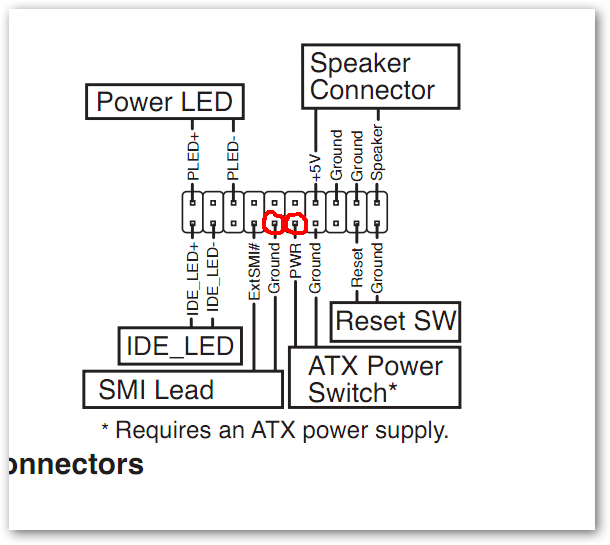 Один из кабелей должен быть помечен как «Индикатор жесткого диска», хотя его также можно назвать индикатором активности. Это подключает светодиод, который мигает, указывая на активность диска.
Один из кабелей должен быть помечен как «Индикатор жесткого диска», хотя его также можно назвать индикатором активности. Это подключает светодиод, который мигает, указывая на активность диска.
Также есть индикатор питания, потенциально сокращенный до PLED. Этот светодиод указывает, включен ли компьютер, находится ли он в спящем режиме и т. д. Затем есть PWR SW, потенциально также помеченный как Power SW или что-то подобное. Это соединяет кнопку питания на передней панели корпуса компьютера. Последним кабелем для большинства людей будет RST SW, хотя он может быть помечен как Reset SW или аналогичный. Это подключает кнопку перезагрузки.
В некоторых случаях переключатель сброса может отсутствовать, так как он не так часто используется. Некоторые чехлы также могут поставляться со встроенным системным динамиком, хотя в настоящее время это редкость. Обычно это будет помечено как «Динамик», хотя это может варьироваться в зависимости от производителя. Он используется для подключения системного динамика для подачи сигналов отладки POST. Если ваш компьютер издает звуковой сигнал каждый раз при загрузке, это причина этого шума, и в первую очередь можно отключить его или никогда не подключать.
Если ваш компьютер издает звуковой сигнал каждый раз при загрузке, это причина этого шума, и в первую очередь можно отключить его или никогда не подключать.
Хотя технически это не является частью кабелей системной панели, передняя панель большинства компьютеров также включает разъемы USB и часто аудио. Эти разъемы, вероятно, будут немного отличаться и будут иметь свои отдельные слоты на материнской плате для подключения.
Где и как подключаются кабели системной панели?
Все кабели системной панели проходят к передней панели корпуса. Здесь вы найдете кнопку питания и светодиодные индикаторы активности. Вы также обычно найдете здесь USB и аудиоразъемы. Однако технически они не являются частью набора кабелей системной панели. Эти кабели почти всегда будут жестко подключены, и их не следует удалять.
Другой конец кабелей системной панели подключается к материнской плате. На материнских платах ATX и eATX стандартного размера контакты разъема системной панели обычно расположены в левом нижнем углу.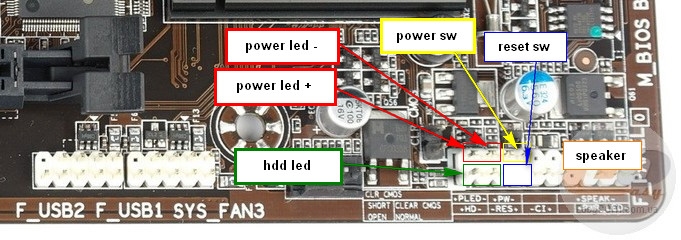 Однако некоторые материнские платы могут разместить их в другом месте. Вы, вероятно, захотите обратиться к руководству пользователя вашей материнской платы, чтобы подключить их. На большинстве материнских плат контакты вообще не обозначены на материнской плате. Это, однако, надежно задокументировано в руководстве по материнской плате.
Однако некоторые материнские платы могут разместить их в другом месте. Вы, вероятно, захотите обратиться к руководству пользователя вашей материнской платы, чтобы подключить их. На большинстве материнских плат контакты вообще не обозначены на материнской плате. Это, однако, надежно задокументировано в руководстве по материнской плате.
Технически вам не нужно подключать какие-либо кабели системной панели, если вы этого не хотите. Мы рекомендуем вам присоединиться хотя бы к выключателю питания, так как это значительно облегчит включение компьютера. Переключатели питания и сброса не зависят от ориентации. В качестве простых переключателей не имеет значения, как вы их подключите, поскольку они всегда замыкают или размыкают цепь.
Однако светодиоды и системный динамик необходимо правильно подключить. Вы должны обратиться к руководству, чтобы проверить точную ориентацию. Однако красный провод должен быть подключен к +, а черный провод к земле.
USB-разъемы и аудиоразъемы обычно располагаются по краям материнской платы, хотя их точное расположение может варьироваться. Рекомендуется подключить их, иначе у вас будут бесполезные порты на передней панели вашего компьютера.
Рекомендуется подключить их, иначе у вас будут бесполезные порты на передней панели вашего компьютера.
Советы
К моменту подключения кабелей системной панели материнская плата должна быть прочно закреплена в корпусе, и, вероятно, у вас также будут подключены другие кабели. Это часто делает ситуацию с освещением внутри корпуса неоптимальной. Учитывая, что разъемы уже маленькие и неудобные, это может привести к тому, что их подключение будет довольно болезненным. Некоторые материнские платы поставляются с адаптером, называемым Q-разъемом, для упрощения. Это базовые адаптеры, к которым вы можете подключить все неудобные кабели вне корпуса при хорошем освещении. Это позволяет подключить один разъем большего размера к контактам разъема системной панели на материнской плате, что значительно упрощает работу. Единственная проблема с этим заключается в том, что он добавляет некоторую высоту. Некоторым это может показаться эстетически неприятным. В некоторых случаях это может даже поднять кабели настолько, что они будут мешать другим компонентам, таким как видеокарта.

 На этой материнской плате вам необходимо подключить кабель к контактному разъему с маркировкой
На этой материнской плате вам необходимо подключить кабель к контактному разъему с маркировкой
Ваш комментарий будет первым